![]() 初期設定画面を表示します。
初期設定画面を表示します。
標準操作部を使用しているとき
[初期設定/カウンター]キーを押します。
MultiLink-Panelを使用しているとき
操作部左上の[ホーム]キーを押します。左にフリックし、ホーム画面4の[初期設定]アイコン(
 )を押します。
)を押します。
![]() [アドレス帳管理]を押します。
[アドレス帳管理]を押します。
![]() [登録/変更]が選択されていることを確認します。
[登録/変更]が選択されていることを確認します。
![]() フォルダー宛先を登録したいユーザーのキーを押すか、テンキーで登録番号を押します。
フォルダー宛先を登録したいユーザーのキーを押すか、テンキーで登録番号を押します。
ユーザーは、名前/ヨミガナ、ユーザーコード、ファクス番号、フォルダー名、メールアドレス、IPファクス宛先から検索できます。
宛先を新規に登録するときは[新規登録]を押します。宛先を新規に登録するときは、名前の登録が必要です。名前の登録については、名前を登録するを参照してください。
![]() [フォルダー]を押します。
[フォルダー]を押します。
![]() [NCP]を押します。
[NCP]を押します。
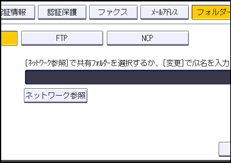
![]() 接続種別を選択します。
接続種別を選択します。
NDSツリーから指定するときは[NDS]、NetWareサーバーから指定するときは[Bindery]を押します。
![]() 「パス名」の[変更]または[ネットワーク参照]を押して、フォルダーを指定します。
「パス名」の[変更]または[ネットワーク参照]を押して、フォルダーを指定します。
フォルダーの指定は、パスを直接指定するか、ネットワークを参照してフォルダーを選択します。詳細については、NCPのフォルダーを直接指定する、NCPのフォルダーをネットワーク参照から指定するを参照してください。
![]() [OK]を押します。
[OK]を押します。
![]() [接続テスト]を押し、パスが正しく設定されたか確認します。
[接続テスト]を押し、パスが正しく設定されたか確認します。
![]() [確認]を押します。
[確認]を押します。
![]() [認証情報]を押し、[
[認証情報]を押し、[![]() 次へ]を押します。
次へ]を押します。
![]() フォルダー認証の[別の認証情報を指定]を押します。
フォルダー認証の[別の認証情報を指定]を押します。
![]() 「ログインユーザー名」の[変更]を押します。
「ログインユーザー名」の[変更]を押します。
![]() ログインユーザー名を入力し、[OK]を押します。
ログインユーザー名を入力し、[OK]を押します。
文字の入力については、『本機のご利用にあたって』「文字入力のしかた」を参照してください。
![]() 「ログインパスワード」の[変更]を押します。
「ログインパスワード」の[変更]を押します。
![]() ログインパスワードを入力し、[OK]を押します。
ログインパスワードを入力し、[OK]を押します。
![]() 確認用に、もう一度パスワードを入力し、[OK]を押します。
確認用に、もう一度パスワードを入力し、[OK]を押します。
![]() [設定]を押します。
[設定]を押します。
![]() [閉じる]を押します。
[閉じる]を押します。
![]() 初期設定画面を閉じます。
初期設定画面を閉じます。
標準操作部を使用しているとき
[初期設定/カウンター]キーを押します。
MultiLink-Panelを使用しているとき
画面右上の[初期設定/カウンター](
 )を押します。
)を押します。
![]()
NCPの設定には、オプションのNetWareカードが必要です。
名前の登録については、名前を登録するを参照してください。
接続種別で[NDS]を選択したときは、ユーザー名に続けてユーザーオブジェクトの存在するコンテキスト名を入力します。ユーザー名が“user”、コンテキスト名が“context”であるときの、入力するユーザー名は“user.context”です。
フォルダーの指定は、パスを直接指定するか、ブラウザーネットワークでフォルダーを選択します。
「フォルダー認証」で[指定しない]を選択したときは、[ファイル転送設定]タブにある[送信初期ユーザー名・パスワード]で設定したユーザー名とパスワードが有効になります。詳しくはファイル転送設定を参照してください。
ユーザー認証を設定しているときは、管理者に確認してください。
WindowsとMac OSの共有フォルダーを登録するときは、SMBのフォルダー宛先を登録するを参照してください。
FTPサーバーのフォルダーを登録するときは、FTPのフォルダー宛先を登録するを参照してください。
MultiLink-Panelを使用しているとき、ホーム画面4の[アドレス帳管理]アイコンを押してもアドレス帳の画面を表示できます。

